Bagi pemula seperti saya yang ingin belajar mikrotik tapi
terkendala dengan budget untuk membeli sebuah RouterBOARD, ada cara lain yang
dapat kita gunakan untuk belajar mikrotik dengan menggunakan sebuah mesin
virtual. Mikrotik RouterOS adalah sebuah sistem operasi berbasis kernel linux
yang dapat digunakan untuk menjadikan komputer atau RouterBOARD menjadi sebuah
router network dan memiliki fitur seperti Firewall, VPN, Bandwith Management
dan lainnya.
Disini saya akan memberikan langkah-langkah instalasi
Mikrotik RouterOS di VMware. Berikut beberapa hal yang harus disiapkan.
Mari kita mulai, saya anggap VMware sudah terinstal di PC.
Buka VMware Workstation, pilih File
– New Virtual Machine.
Pilih Typical – Next
Pilih I will install the operating system later - Next.
Pilih Other – Version MS-DOS – Next
Beri
nama pada mesin virtual, optional. Pada bagian Location kita tentukan file akan kita simpan di folder mana, kalau
disini file saya simpan di default foldernya. Lalu Next.
Lalu
tentukan besar disk sesuai dengan kebutuhan. Disini saya tidak ubah, saya
mengikuti defaultnya. Next.
Jangan klik
Finish dahulu, pilih Customize Hardware.
Pada
bagian ini dapat kita customize hardware sesuai dengan kebutuhan. Memory dapat
kita ubah sesuai dengan kebutuhan. Disini memory saya ubah menjadi 64MB.
Klik
New CD/DVD pada menu samping kiri,
pilih Use ISO image file pada menu
samping kanan. Lalu Browse.
Pilih file instalasinya, disini nama filenya adalah Mikrotik-5.20_Full_Lev6.
File
instalasi sudah dipilih, lalu Close.
Finish.
Lalu
pilih nama mesin virtual yang akan dijalankan pada menu samping kiri, lalu klik
Power on this virtual machine.
Ketik “a” untuk memilih semua list yang ada.
Lalu ketik “i” untuk memulai proses instalasi.
Lalu ketik “y” untuk melanjutkan.
Setelah
proses instalasi selesai, tekan Enter
untuk restart sistem.
Ketik “N”
saja untuk melanjutkan.
Masuk
ke sistem dengan menggunakan user Login : admin
Password : kosongkan saja
Instalasi
mikrotik sudah berhasil.
Selamat mencoba dan semoga
tutorial ini bermanfaat.
Sumber :













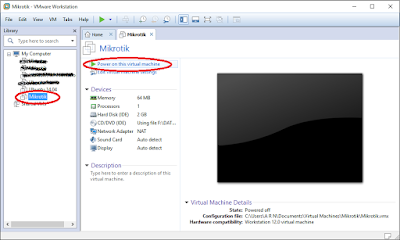







Tidak ada komentar:
Posting Komentar